FLUX.1について Kontext Dev
FLUX.1 Kontext Black Forest Labsは、テキストと画像の同時入力をサポートし、画像の文脈をインテリジェントに理解し、正確な編集を行う画期的なマルチモーダル画像編集モデルです。開発版は、120億のパラメータを持つオープンソースのディフュージョンです。 transformer このモデルは、文脈を理解し、キャラクターの一貫性を維持する能力に優れているため、編集を何度も繰り返しても、キャラクターの特徴、構図のレイアウト、その他の重要な要素が安定して保たれる。
コア機能はFLUX.1 Kontextスイートと同じです。
- 役割の一貫性Character 一貫性(Consistency):参照画像のキャラクターやオブジェクトなど、複数のシーンや環境にまたがって画像のユニークな要素を保持すること。
- 編集:他の部分に影響を与えることなく、画像の特定の要素に的を絞った変更を加えること。
- スタイル・リファレンス:参照画像のユニークなスタイルを保持しながら、テキストを手がかりに斬新なシーンを生成します。
- インタラクティブなスピード:画像生成と編集の待ち時間が非常に少ない。
過去にリリースされたバージョンのAPIが最高の忠実度とスピードを提供する一方で、FLUX.1 Kontext [Dev]は完全にローカルマシン上で動作するため、開発者、研究者、実験を希望する上級ユーザーに比類ない柔軟性を提供する。
バージョン情報
- FLUX.1 Kontext [pro] - 高速反復編集に特化した商用版
- FLUX.1 Kontext [max] - キュー・ワードのコンプライアンスを強化した実験バージョン
- FLUX.1 Kontext [dev] - オープンソース版(このチュートリアルで使用)、120億パラメータ、主に研究目的
現在 ComfyUI この場合、以下のすべてのバージョンを使用することができます。 プロ版とマックス版これはAPIノードから呼び出すことができ、Devオープンソース版については、このガイドの説明を参照のこと。
ワークフローの説明
このチュートリアルでは、基本的に同じである2種類のワークフローを紹介する。
- ひとつは FLUX.1 Kontext Image Edit ノードワークフローをグループ化し、すっきりとしたインターフェースとワークフローの再利用を実現
- もう1つは、グループノードを使用しないワークフローで、完全な元のワークフローを示している。
グループノードを使用する主な利点は、ワークフローがシンプルになることです。複雑なワークフローでもグループノードを再利用でき、ノードのグループを素早く再利用できます。さらに、フロントエンドの新バージョンでは、Flux.1 Kontext Dev.にグループノードを素早く追加する機能を追加しました。
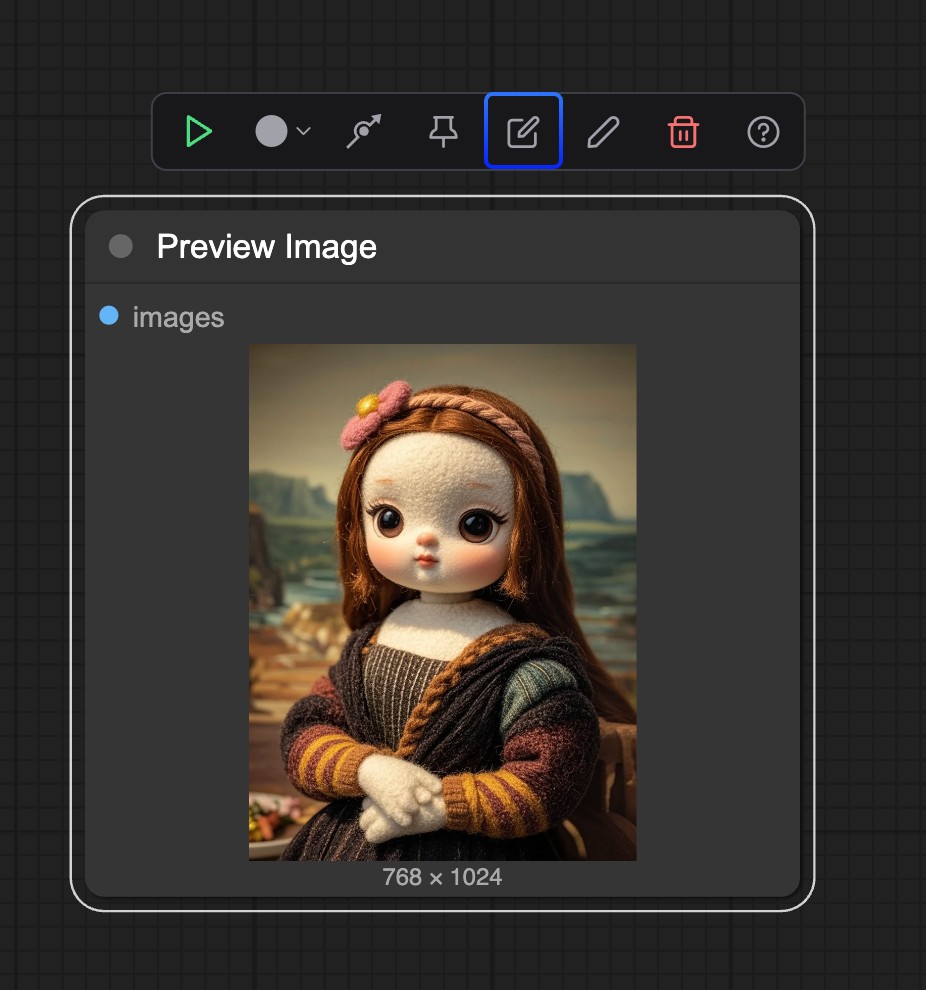
この機能は現在実験的なもので、将来のバージョンで調整される可能性がある。
以下のワークフロー・ファイルを読み込む際にノードが見つからない場合は、以下の可能性があります。
- 最新のComfyUI開発版(Nightly)を使用していません。
- あなたはComfyUIの安定版(リリース版)またはデスクトップ版(最新の機能アップデートは含まれていません)を使用しています。
- ComfyUI Commitの最新バージョンを使用していますが、起動時にノードのインポートに失敗することがあります。
ComfyUIを最新の開発版(Nightly)にアップデートしていることを確認してください。こちらもご覧ください。 ComfyUIのアップデート方法 ComfyUIのアップデート方法についてはこちらをご覧ください。
モデルダウンロード
本ガイドのワークフローを正常に実行するには、まず以下のモデルファイルをダウンロードする必要があります。対応するワークフローからモデルダウンロードリンクを直接取得することもできます。
拡散モデル
オリジナルの重みを使用したい場合は、Black Forest Labsのリポジトリにアクセスし、オリジナルのモデル重みを使用することができます。
VAE
テキストエンコーダ
モデル保存場所
📂 ComfyUI/
├── 📂 models/
│ ├── 📂 diffusion_models/
│ │ └── flux1-dev-kontext_fp8_scaled.safetensors
│ ├── 📂 vae/
│ │ └── ae.safetensor
│ └── 📂 text_encoders/
│ ├── clip_l.safetensors
│ └── t5xxl_fp16.safetensors or t5xxl_fp8_e4m3fn_scaled.safetensors
Flux.1 Kontext Dev Foundationのワークフロー
このワークフローは通常のワークフローであるが Load Image(from output) ノードを使用して編集する画像を読み込むことで、複数回の編集時に編集済み画像にアクセスしやすくなります。
1.ワークフローと入力画像のダウンロード
以下のファイルをダウンロードし、ComfyUIにドラッグして適切なワークフローを読み込んでください。

入力画像

2.ワークフローの段階的完了

図中の図を参照して、ワークフローの実行を完了することができます。
- 在
Load Diffusion Modelノードでは、ローディングflux1-dev-kontext_fp8_scaled.safetensorsモデリング - 在
DualCLIP Loadノードでclip_l.safetensors和t5xxl_fp16.safetensors或t5xxl_fp8_e4m3fn_scaled.safetensors - 在
Load VAEノードでae.safetensorsモデリング - 在
Load Image(from output)ノードに、提供された入力画像をロードする。 - 在
CLIP Text Encodeノードのプロンプトを変更、英語のみ - 打込む
Queueボタンをクリックするか、ショートカットキーCtrl(cmd) + Enterワークフローの実行
Flux.1 Kontext Dev グループ化ワークフロー
このワークフローでは FLUX.1 Kontext Image Edit ノードをグループ化することで、インターフェイスをすっきりさせ、ワークフローを再利用。
この例でも、2つの画像を入力として使用します。 Image Stitch このノードは2つの画像を1つに統合し、Flux.1 Kontextを使って編集する。
1.ワークフローと入力画像のダウンロード
以下のファイルをダウンロードし、ComfyUIにドラッグして適切なワークフローを読み込んでください。

入力画像


2.ワークフローの段階的完了

図中の図を参照して、ワークフローの実行を完了することができます。
- 在
Load VAEノードでは、ローディングae.safetensorsモデリング - 在
Load Imageノードに、提供された最初の入力画像をロードする。 - 在
Load Imageノードに、提供された2番目の入力画像をロードする。 - 他のモデルや関連するノードはすでにグループノードにパッケージ化されているので、適切なモデルが正しくロードされていることを確認し、プロンプトを記述するには、ステップバイステップ図の参照に従う必要があります。
- 打込む
Queueボタンをクリックするか、ショートカットキーCtrl(cmd) + Enterワークフローの実行
フラックス・コンテクスト・キューイングのヒント
1.基本的な修正
- シンプルでわかりやすい。
"将汽车颜色更改为红色" - スタイルを保つ
"更改为白天, 同时保持绘画的相同风格"
2.スタイルの移行
原則。
- ネーミングスタイルを明確にする。
"转换为包豪斯艺术风格" - 特徴
"转换为具有可见笔触、厚重颜料质感的油画" - 保持されたコンポジション。
"更改为包豪斯风格, 同时保持原始构图"
3.役割の一貫性
フレーム。
- 具体的な説明
"有黑色短发的女人""彼女 "ではない。 - 保持された特徴。
"同时保持相同的面部特征、发型和表情" - ステップ・バイ・ステップの変更:まず背景を変更し、次にアクションを変更する。
4.テキスト編集
- 逆カンマの使用。
"将 'joy' 替换为 'BFL'" - フォーマットを維持する。
"替换文本, 同时保持相同的字体风格"
よくある問題の解決策
過度の役割変更
エラー。 "将人物转换为维京人"
正解。 "将服装更改为维京战士风格, 同时保留面部特征"
ポジション変更
エラー。 "把他放在沙滩上"
正解。 "将背景更改为海滩, 同时保持人物在完全相同的位置、比例和姿势"
スタイルの不正確な適用
エラー。 "把它变成素描"
正解。 "转换为具有自然石墨线条、交叉排线和可见纸张纹理的铅笔素描"
基本原則
- 明確かつ具体的 - 曖昧な用語を避け、正確な説明を使用する
- ステップエディタ - 複雑な修正を複数のシンプルなステップに分解する
- 明示的予約 - 宣言のどの要素を変更しないか
- 動詞の選択 - 変換」ではなく「変更」「置換」を使う
ベストプラクティス・テンプレート
オブジェクトの修正。 "将 [对象] 更改为 [新状态], 保持 [要保留的内容] 不变"
スタイルの移行。 "转换为 [特定风格], 同时保持 [构图/角色/其他] 不变"
背景交換。 "将背景更改为 [新背景], 保持主体在完全相同的位置和姿势"
テキストエディタ。 "将 '[原始文本]' 替换为 '[新文本]', 保持相同的字体风格"
覚えておいてほしい。 Kontextは細かい指示を理解し、一貫性を保つのが得意だ。




































